Cách Lấy Mã 2FA Facebook Dễ Dàng Và Nhanh Chóng Nhất
Mục lục bài viết
Mã 2FA – xác thực 2 yếu tố là phương thức bảo mật giúp bảo vệ dữ liệu người dùng tốt hơn so với bảo mật 1 lớp trước đây. Muaban.net sẽ giúp bạn lấy mã 2FA Facebook dễ dàng, không cần số điện thoại cả trên website và ứng dụng Facebook.
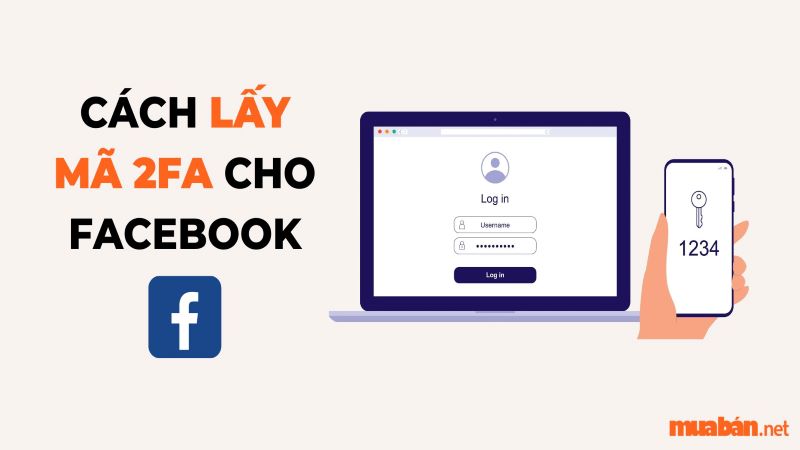
1. Mã 2FA là gì?
Mã 2FA (viết tắt của Two – factor authentication) có nghĩa là xác thực 2 yếu tố hay phương pháp xác minh bảo mật 2 lớp. 2FA giúp gia tăng khả năng bảo vệ thông tin cá nhân của người dùng nhờ 2 “bức tường phòng vệ kiên cố”. Do đó khi lấy mã 2FA thì bạn không cần lo ngại nhiều về vấn đề mất cắp dữ liệu tài khoản của mình.
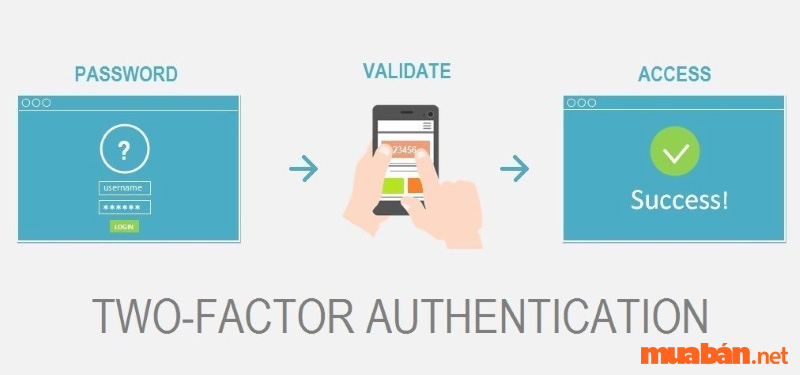
2. Hướng dẫn cách lấy mã 2FA
2.1. Bảo mật Facebook của bạn mà không cần số điện thoại
Trước đây, bạn muốn tìm cách thiết lập mã 2FA hay cách lấy lại mã 2FA đều phải cung cấp số điện thoại cho Facebook để nền tảng này gửi mã xác thực qua SMS đến điện thoại của bạn.
Tuy nhiên có nhiều người không thích điều này do lo lắng việc bị lộ thông tin nên tỷ lệ lấy mã 2FA khá thấp. Đồng thời Facebook cũng có một tính năng mà đa số người dùng than phiền trong hệ thống 2FA là liên tục gửi những thông báo Facebook qua SMS.
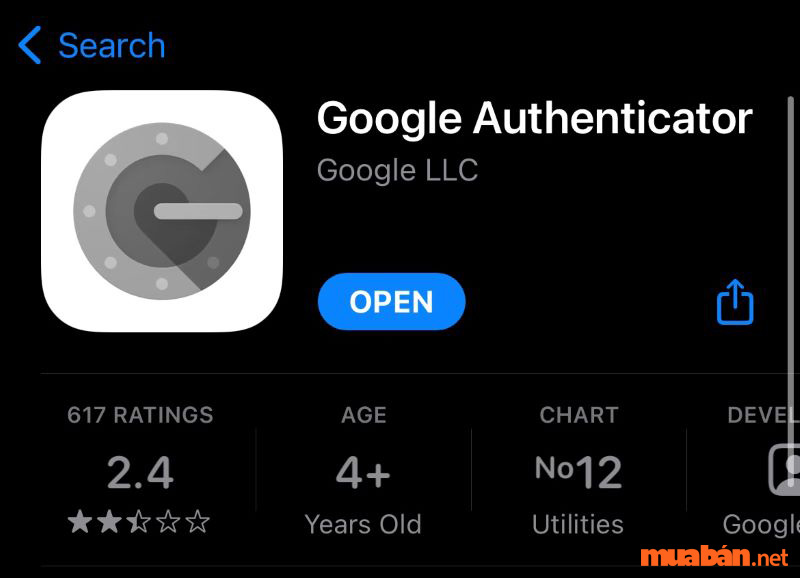
Do đó năm 2018, Facebook đã tối giản hóa thủ tục lấy mã 2FA xác thực 2 yếu tố. Ngoài ra, mạng xã hội này cũng hỗ trợ cho các ứng dụng xác thực của bên thứ ba như Google Authenticator và Duo Security.
>>> Tham khảo thêm: Cách ẩn bạn bè trên Facebook đơn giản bằng điện thoại và máy tính
2.2. Cách lấy mã 2FA Facebook
Muốn thiết lập hay lấy mã 2FA trên Facebook mà không cần cung cấp số điện thoại thì bạn cần sử dụng ứng dụng xác thực của bên thứ 3 như Google Authenticator hoặc Duo Security.
2.2.1 Trên trang web Facebook.com
Bước 1: Truy cập đường link Facebook.com/sinstall, nhấp vào Bảo mật và đăng nhập để tiến hành lấy mã 2FA.
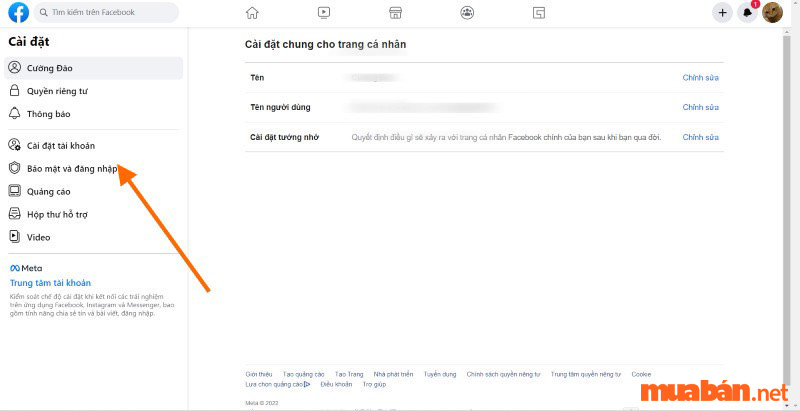
Bước 2: Cuộn xuống phần Xác thực hai yếu tố và nhấp vào Chỉnh sửa.
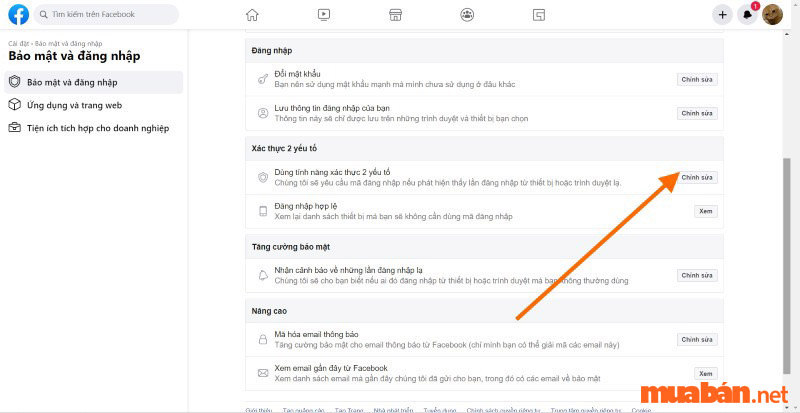
Bước 3: Nhấn vào nút Dùng ứng dụng xác thực.
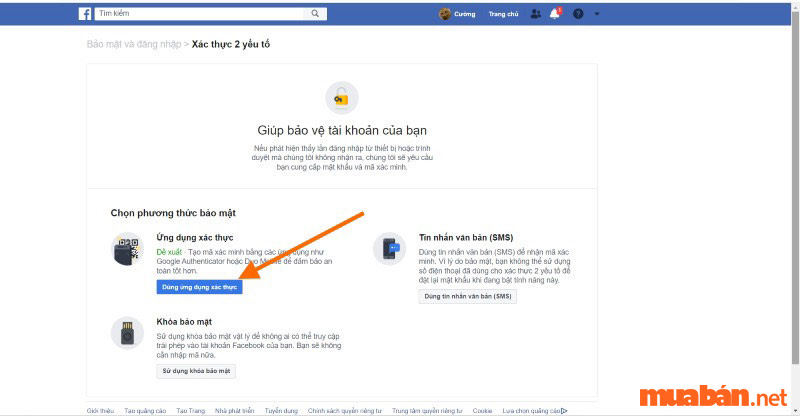
Bước 4: Dùng điện thoại có tải Google Authenticator hoặc Duo Security quét mã QR trên màn hình.
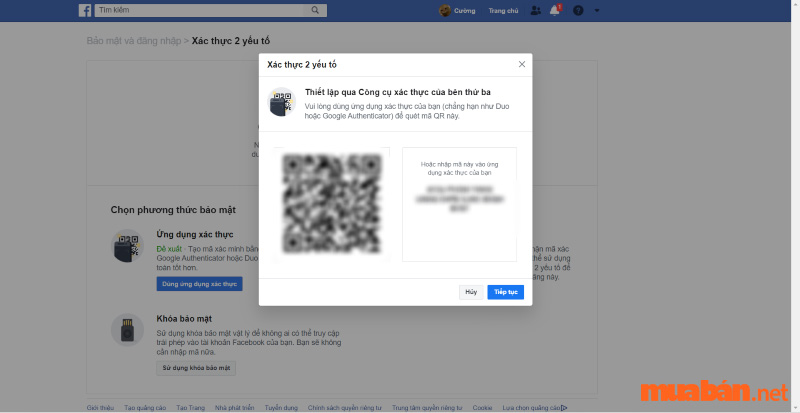
Bước 5: Nhập 6 mã xuất hiện trên ứng dụng xác thực ở điện thoại vào, khi thấy có thông báo như ảnh xuất hiện là bạn đã thành công lấy mã 2FA.
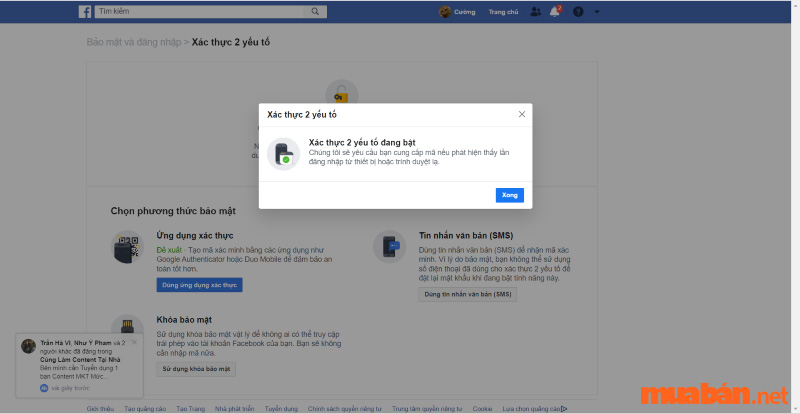
>>> Tham khảo thêm: Cách lấy lại mật khẩu Facebook khi mất số điện thoại và email trong 3 nốt nhạc
2.2.2 Trên ứng dụng Facebook
Bước 1: Mở ứng dụng trên điện thoại và nhấp vào Menu góc phải dưới cùng. Bạn lướt xuống sau đó nhấp vào Cài đặt và quyền riêng tư.
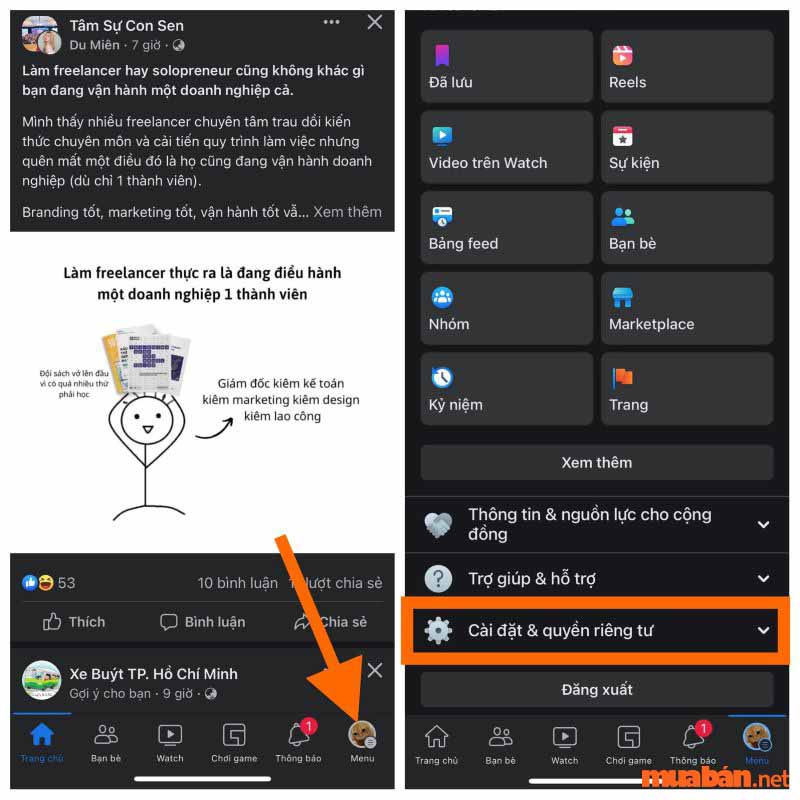
Bước 2: Nhấp vào Cài đặt, bạn lướt xuống chọn Bảo mật và đăng nhập.

Bước 3: Tại mục Xác thực 2 yếu tố, bạn chọn Dùng tính năng xác thực 2 yếu tố. Sau đó bạn tích vào Ứng dụng xác thực của phần Chọn phương thức bảo mật -> Tiếp tục.
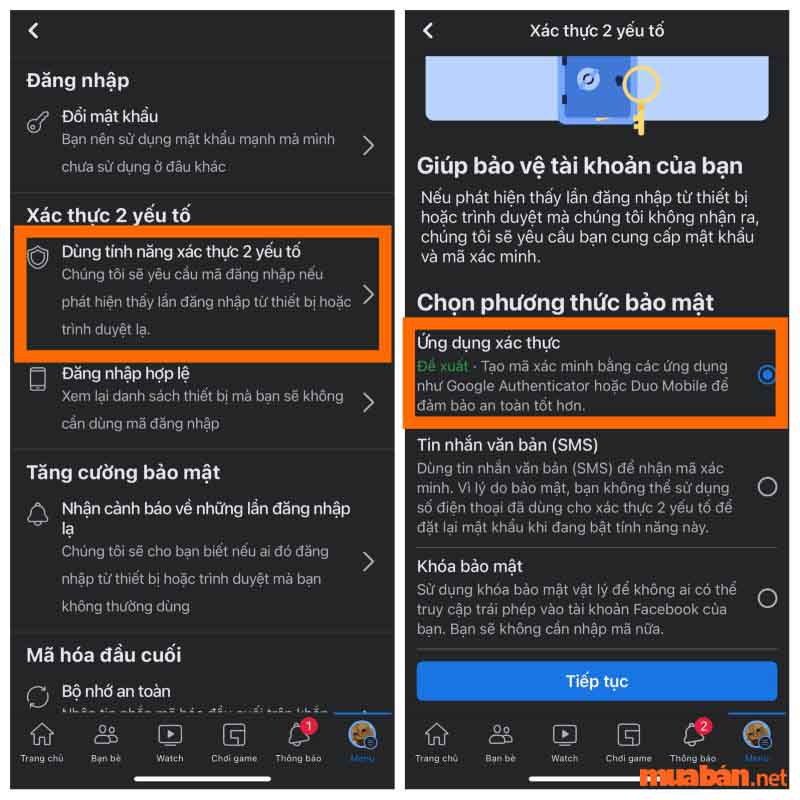
Bước 4: Nhập chuỗi mã vào ứng dụng xác thực và nhập 6 mã xuất hiện trong ứng dụng xác thực. Khi có thông báo như ảnh là bạn đã thành công.
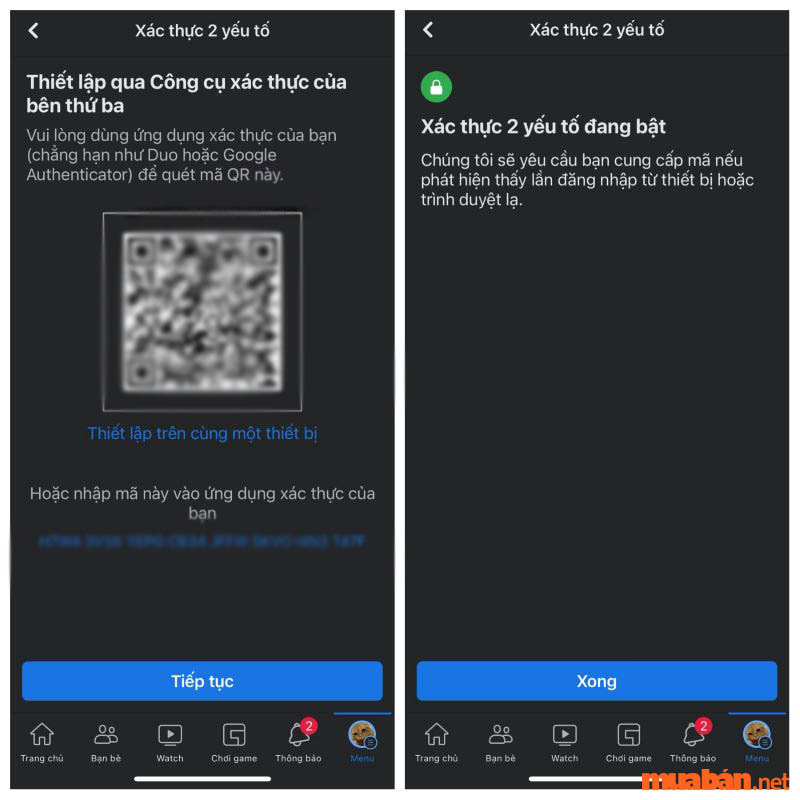
3. Lời kết
Lấy mã 2FA hay xác thực 2 yếu tố đôi khi khá phiền nhiễu nhưng rất cần thiết để tài khoản của bạn an toàn hơn. Muaban.net chúc bạn có thể tạo mã 2FA thành công và không còn lo lắng về mất cắp dữ liệu nữa!
>>> Xem thêm:











